Manieren om de streambitsnelheidinstellingen op uw pc te verbeteren

Heb je last van wazige of trage streams? Je bent niet de enige. Veel streamers hebben moeite met het onderhouden van streams van hoge kwaliteit. Zorg er eerst voor dat je een betrouwbare internetverbinding hebt met hoge uploadsnelheden. Dit is essentieel voor zowel het uitzenden als het bekijken van kwaliteitsstreams.
Hoe verbeter ik de bitsnelheid van de stream?
1. Optimaliseer uw pc met IOLO System Mechanic
- Bezoek de speciale IOLO-website om de System Mechanic-software te downloaden.
- Open System Mechanic via het Startmenu.
- Ga naar het tabblad Prestaties aan de linkerkant.
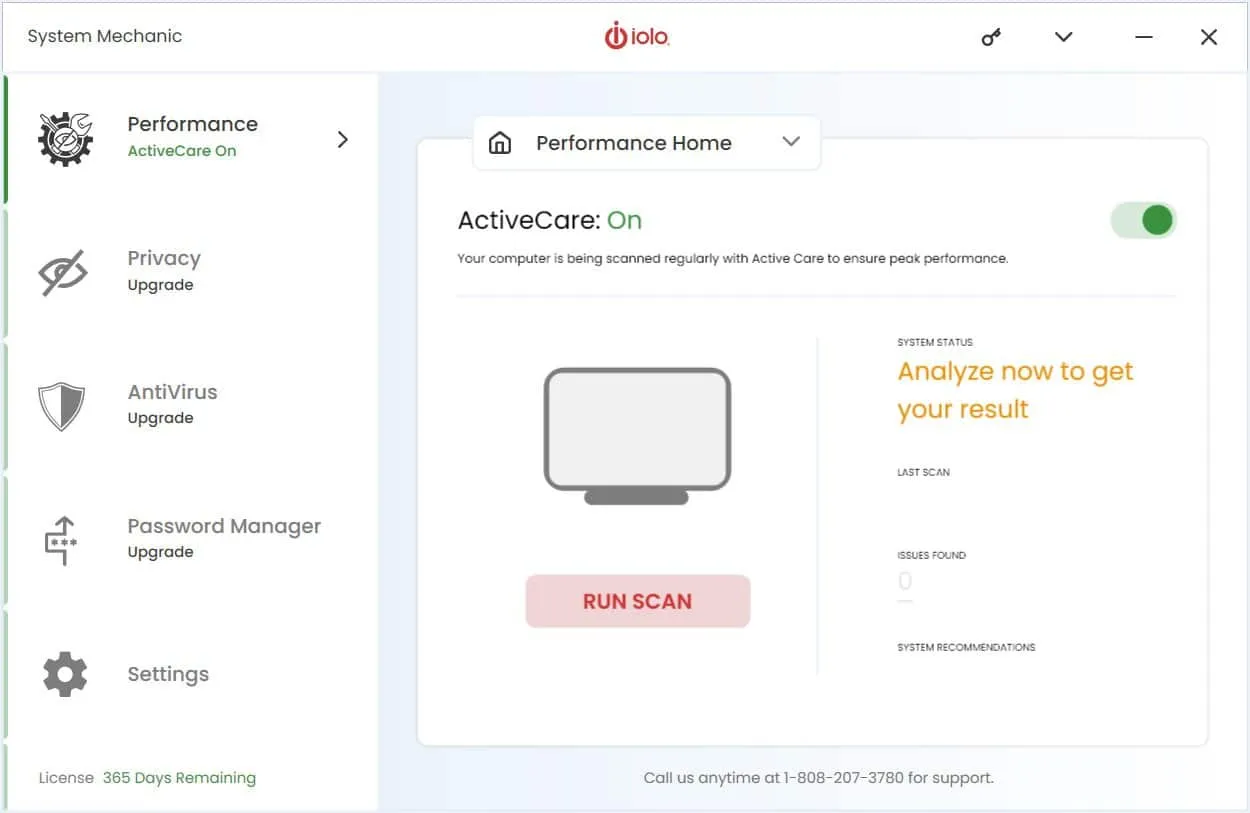
- Selecteer het vervolgkeuzemenu Prestaties en kies LiveBoost .
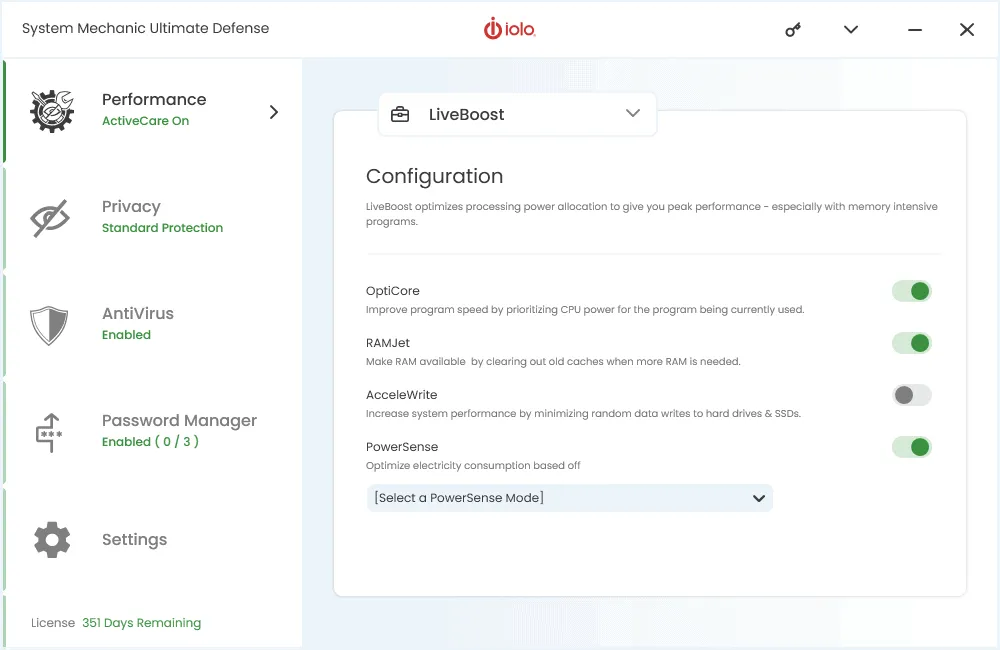
- Schakel OptiCore en RAM Jet in via het menu Configuratie .
Met deze configuraties optimaliseert u uw computer voor maximale prestaties, vooral bij het gebruik van streamingtoepassingen.
2. Investeer in hoogwaardige livestreamapparatuur
- Koop een Full HD- of 4K-camera om video’s met een hoge resolutie vast te leggen.
- Investeer in een hoogwaardige microfoon voor helder geluid.
- Overweeg verlichtingsapparatuur om uw opstelling te verbeteren en een optimale videokwaliteit te garanderen.
Door gebruik te maken van hoogwaardige apparatuur verbetert u de visuele en auditieve helderheid van uw stream aanzienlijk, wat uw publiek een betere ervaring biedt.
3. Optimaliseer uw live-encoderinstellingen
- Start uw streamingsoftware (bijv. OBS).
- Ga naar Instellingen > Uitvoer > Streaming .
- Stel de videobitsnelheid in op een hogere waarde (bijvoorbeeld 4500-6000 Kbps voor 1080p60).
- Wijzig de encoder naar Hardware (NVENC), indien beschikbaar.
- Stel de audiobitsnelheid in op 128 Kbps.
- Stel het keyframe-interval in op 2 seconden.
- Selecteer CBR (Constant Bitrate) voor stabiele streaming.
Door deze instellingen aan te passen, zorgt u ervoor dat uw stream een consistente kwaliteit behoudt, zelfs bij wisselende netwerkomstandigheden.
4. Gebruik een professioneel online videoplatform (OVP)
- Meld je aan voor een kwalitatief goede OVP zoals Dacast, Wowza of Castr.
- Upload uw videocontent naar het platform.
- Maak gebruik van de functies van het platform om multi-bitrate streaming en adaptieve streaming mogelijk te maken.
Professionele OVP’s bieden superieure streamingkwaliteit, uitstekende ondersteuning en geavanceerde functies zoals multi-bitrate streaming die kan worden aangepast aan de verschillende internetsnelheden van de kijker.
5. Kies een krachtig CDN
- Controleer of uw OVP gebruikmaakt van een betrouwbaar Content Delivery Network (CDN), zoals Akamai of Cloudflare.
- Kies voor een CDN met meerdere serverlocaties voor een optimaal wereldwijd bereik.
- Zorg ervoor dat het CDN streaming van hoge kwaliteit ondersteunt.
Een robuust CDN vermindert buffering en zorgt ervoor dat de streamkwaliteit behouden blijft voor kijkers die zich ver van uw streamingserver bevinden.
6. Schakel transcodering en multi-bitrate streaming in
- Gebruik OVP-instellingen of livestreamingsoftware die transcodering ondersteunt.
- Maak streaming met meerdere bitsnelheden mogelijk om verschillende kwaliteitsopties te bieden voor verschillende verbindingssnelheden.
Dankzij adaptieve bitratestreaming kunnen kijkers met een tragere internetverbinding uw stream probleemloos in lagere kwaliteit bekijken.
7. Kies de optimale resolutie
- Open uw streamingsoftware.
- Ga naar Instellingen > Video.
- Stel uw basisresolutie (canvas) in op 1920×1080.
- Pas de uitvoerresolutie (geschaald) aan naar 1280×720 of 1920×1080, afhankelijk van uw bandbreedte.
De meeste kijkers geven de voorkeur aan streams met een resolutie van 1080p, en streamen met hogere resoluties kan uw verbinding belasten zonder significante voordelen. Voer vóór het live gaan een privéteststream uit om de video- en audiokwaliteit op verschillende apparaten en internetsnelheden te beoordelen.
8. Maak uw bandbreedte vrij
- Sluit onnodige achtergrondtoepassingen.
- Beperk het aantal browsertabbladen om CPU en geheugen vrij te maken.
- Beperk het aantal apparaten dat gebruikmaakt van uw lokale netwerk.
- Open Taakbeheer door met de rechtermuisknop op de knop Start te klikken . Klik in het tabblad Processen op het tabblad Netwerk om alle processen te zien die uw netwerk gebruiken en sluit ze.
Door systeembronnen vrij te maken, kan uw computer zich concentreren op het leveren van een stream van hogere kwaliteit.
9. Pas de videobitsnelheid en resolutie aan voor niet-partners
- Toegang tot de instellingen van de streamingsoftware.
- Stel de videobitsnelheid in op 2000-2500 Kbps voor niet-gekoppelde streams.
- Stel de uitvoerresolutie in op 720p en de framesnelheid op 30 fps.
Deze configuratie zorgt ervoor dat niet-gepartnerde streams een bevredigende kwaliteit behouden en toch toegankelijk zijn voor een breder publiek.
Door deze aanbevelingen op te volgen, kunt u de kwaliteit van uw livestreams effectief verbeteren, wat zorgt voor een betere kijkervaring en meer betrokkenheid.
Heeft onze gids je geholpen met het verbeteren van de stream bitrate? Deel je gedachten in de comments hieronder.



Geef een reactie